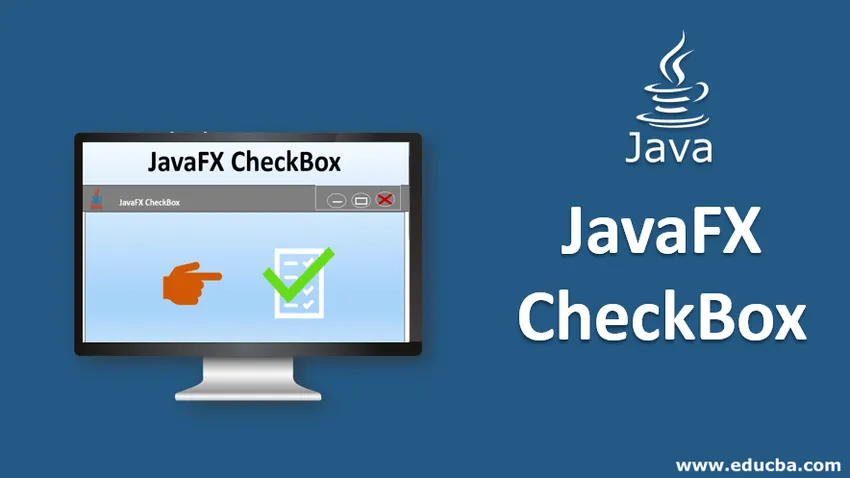
Inleiding tot JavaFX CheckBox
In JavaFX CheckBox-pakket is CheckBox een vakje waarvan wordt gezegd dat het is geselecteerd als er een vinkje in staat, anders wordt het als leeg beschouwd. Hoewel het vergelijkbaar is met een keuzerondje, kan het niet in toggle-groepen worden verenigd. Dat wil zeggen dat meerdere opties niet tegelijkertijd kunnen worden gekozen. JavaFX Checkbox zit in het pakket javafx.scene.control en heeft een klasse Checkbox. Hierin zijn 3 statussen aanwezig, zoals Gecontroleerd, Niet aangevinkt en Niet gedefinieerd. Deze toestanden, constructors en voorbeelden van het JavaFX-selectievakje worden in de volgende secties besproken.
CheckBox- statussen : in JavaFX CheckBox zijn 3 statussen aanwezig. Zij zijn,
- Gecontroleerd : Onbepaald -> onwaar
Aangevinkt -> waar
- Niet aangevinkt : onbepaald -> onwaar
Aangevinkt -> Niet waar
- Ongedefinieerd : onbepaald -> waar
JavaFX CheckBox-constructeurs
Er zijn twee constructors voor JavaFX CheckBox.
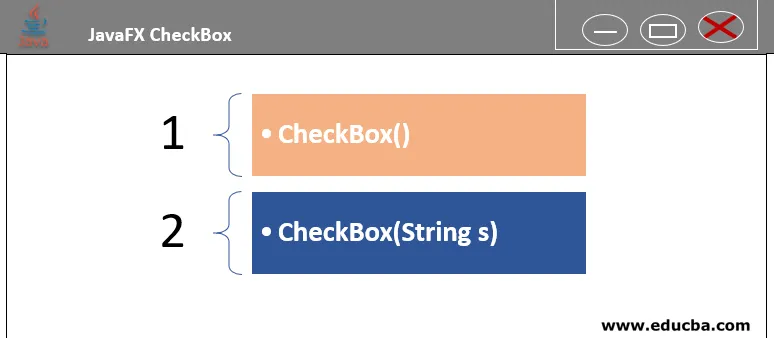
1. CheckBox (): er wordt een selectievakje gemaakt met een lege tekenreeks voor het label.
// create a checkbox
CheckBox cb = new CheckBox();
2. CheckBox (String s): Er wordt een selectievakje gemaakt met een string als label.
// create a checkbox
CheckBox cb = new CheckBox(st(a));
Methoden van JavaFX CheckBox
Hier volgen enkele van de meest gebruikte methoden in JavaFX CheckBox.
- isIndeterminate (): de waarde van de onbepaalde eigenschap wordt geretourneerd.
- isSelected (): de waarde van de geselecteerde eigenschap wordt geretourneerd.
- setIndeterminate (boolean v): de waarde van de eigenschap onbepaald wordt ingesteld.
- setSelected (boolean v): de waarde van de geselecteerde eigenschap wordt ingesteld.
- selectedProperty (): Retourneert of de CheckBox is aangevinkt of niet.
Hoe een checkbox aan te maken?
Er zijn verschillende stappen om een selectievakje te maken.
1. Stel de titel in voor het gemaakte podium
s.setTitle("CheckBox Sample");
2. Maak een selectievakje
Om een selectievakje aan te maken, kan de volgende syntaxis worden gebruikt.
CheckBox cb = new CheckBox("Red");
Als een standaardconstructor nodig is, kan de volgende syntaxis worden gebruikt.
CheckBox cb = new CheckBox();
3. Maak het horizontale vak
Er zijn twee soorten dozen beschikbaar: verticale doos en horizontale doos.
Maak in deze stap als volgt een Horizontaal vak.
HBox hb = new HBox(cb);
4. Voeg het selectievakje toe aan de scènegrafiek
Na het maken van HBox voegt u het selectievakje toe aan de scènegrafiek met behulp van de onderstaande stappen.
//create a scene
Scene sc = new Scene(hb, 300, 200);
//set the scene
s.setScene(sc);
//displays the result
s.show();
Voorbeelden om JavaFX CheckBox te implementeren
Laten we nu enkele JavaFX-programma's bekijken die JavaFX aanvinken.
Voorbeelden # 1
Java-programma om het tonen van één checkbox te demonstreren.
Code:
import javafx.application.Application;
import javafx.scene.Scene;
import javafx.scene.control.CheckBox;
import javafx.scene.layout.HBox;
import javafx.stage.Stage;
//Sample class that extends the base class Application
public class JavaFXCheckboxExample extends Application (
//start the application
@Override
public void start(Stage s)
(
//set the title
s.setTitle("CheckBox Sample");
//create a checkbox with text as Red
CheckBox cb = new CheckBox("Red");
//horizontal box creation
HBox hb = new HBox(cb);
//create a scene
Scene sc = new Scene(hb, 300, 200);
//set the scene
s.setScene(sc);
//displays the result
s.show();
)
//main method
public static void main(String() args) (
//start the application
Application.launch(args);
)
)
Output:
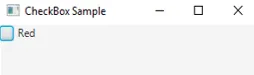
Het is te zien dat het selectievakje Rood hier niet is aangevinkt. Als dit is aangevinkt, is de uitvoer zoals hieronder.
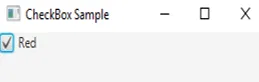
Uitleg
- Een programma dat een Checkbox Red bevat
- De scène wordt gemaakt en toegevoegd aan de Scenegraph.
- Eindelijk worden de resultaten getoond.
Voorbeelden # 2
Java-programma om het tonen van meerdere checkboxen te demonstreren.
import javafx.application.Application;
import javafx.scene.Scene;
import javafx.scene.control.CheckBox;
import javafx.scene.control.Label;
import javafx.scene.layout.HBox;
import javafx.stage.Stage;
//sample program that extends the base class Application
public class JavaFXCheckboxExample extends Application (
//main method
public static void main(String() args) (
//launch the application
launch(args);
)
//start the application
@Override
public void start(Stage s) (
//create label
Label lb = new Label("Please tick your favorite type of dish ");
//4 checkboxes
CheckBox cb1 = new CheckBox("North Indian Veg Dish");
CheckBox cb2 = new CheckBox("North Indian Non Veg dish");
CheckBox cb3 = new CheckBox("South Indian Veg Dish");
CheckBox cb4 = new CheckBox("South Indian Non veg Dish");
//horizontal box
HBox r = new HBox();
//add the label, checkboxes
r.getChildren().addAll(lb, cb1, cb2, cb3, cb4);
r.setSpacing(5);
//create scene
Scene sc=new Scene(r, 700, 100);
//set the scene
s.setScene(sc);
//set the title
s.setTitle("CheckBox Sample");
//display the result
s.show();
)
)
Output:

Uitleg
- In dit programma zijn 4 selectievakjes aanwezig zoals North Indian Veg Dish, North Indian Non-Veg dish, South Indian Veg Dish, South Indian Nonveg Dish.
- Nadat de selectievakjes zijn gemaakt, wordt Scene gemaakt en wordt deze toegevoegd aan de Scenegraph.
- Eindelijk worden de resultaten getoond.
Voorbeelden # 3
Java-programma om het tonen van meerdere checkboxen aan te tonen met behulp van event-handlers.
Code:
import javafx.application.Application;
import javafx.scene.Scene;
import javafx.stage.Stage;
import javafx.scene.layout.*;
import javafx.event.ActionEvent;
import javafx.event.EventHandler;
import javafx.scene.control.*;
import javafx.collections.*;
//sample class
public class JavaFXCheckbox extends Application (
// application launches here
public void start(Stage s)
(
// Title for the stage is set
s.setTitle("CheckBox iks created");
// tile pane is created
TilePane tp = new TilePane();
// label is created
Label lb = new Label("check box samples");
// string array
String str() = ( "Veg", "Non veg", "Desserts" );
// add label
tp.getChildren().add(lb);
for (int i = 0; i < str.length; i++) (
//checkbox is created
CheckBox cb = new CheckBox(str(i));
tp.getChildren().add(cb);
Label lbl = new Label(str(i) + " not selected");
String strng = str(i);
// an event handler creation
EventHandler ev = new EventHandler() (
public void handle(ActionEvent e)
(
if (cb.isSelected())
lbl.setText(strng + " selected ");
else
lbl.setText(strng + " not selected ");
)
);
// In checkbox, event is set
cb.setOnAction(ev);
tp.getChildren().add(lbl);
)
// Scene creation and adding it to the scene graph
Scene sc = new Scene(tp, 150, 200);
s.setScene(sc);
s.show();
)
public static void main(String args())
(
// launch the application
launch(args);
)
)
Output:
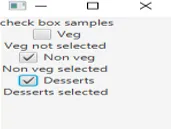
Uitleg
- In dit programma zijn 3 selectievakjes aanwezig.
- Het resultaat zal een tekst weergeven op basis van of het selectievakje is ingeschakeld of niet.
Conclusie
In JavaFX CheckBox worden verschillende pictogrammen gebruikt om opties te kiezen. Een selectievakje is een vak waarin gebruikers meerdere opties tegelijkertijd kunnen kiezen. Het gebruikt zowel geparametriseerde als niet-geparametriseerde constructors. Verschillende methoden bieden verschillende doeleinden, zoals bepalen of het selectievakje is ingeschakeld of niet, de waarde van de geselecteerde eigenschap instellen, enz.
Aanbevolen artikelen
Dit is een handleiding voor JavaFX CheckBox. Hier bespreken we constructors, methoden en verschillende stappen om een selectievakje in JavaFX te maken, samen met de voorbeelden en de implementatie. U kunt ook de volgende artikelen bekijken voor meer informatie -
- Variabelen in JavaScript
- Statisch trefwoord in Java
- Overbelasting en opheffen in Java
- JFileChooser in Java
- JavaFX-label
- PL / SQL-collecties | Syntaxis, typen, uitzonderingen
- Methoden om JavaFX-kleur te maken
- Menu in JavaFX met voorbeelden?